Photoshop Online Tools - Ingyenes online grafikus szerkesztő az Adobe -tól

- 3288
- 974
- Deák Kornél
A legtöbb cikk, amelynek témái grafikus szerkesztők, amelyekkel böngészőn keresztül dolgoznak, vagy - amint néhányan írnak - az online photoshop - egyetlen termékre fordítanak - a Pixlr (és minden bizonnyal írok róla), vagy egy kis online készletet. szolgáltatás. Ugyanakkor néhány áttekintésben azt állítják, hogy a Photoshop alkotóinak ilyen terméke nem létezik a természetben. Ennek ellenére ez az, bár elég egyszerű és nem oroszul. Nézzük meg ezt a grafikus szerkesztőt, amely lehetővé teszi a különféle manipulációkat a fényképekkel, tovább. CM. Az orosz legjobb online photoshop is.
Indítsa el a Photoshop Express szerkesztő fotószerkesztési fotót
A Photoshop Express szerkesztő elindításához lépjen a http: // www oldalra.Photoshop.Com/Tools, és kattintson a "Szerkesztő indítása" linkre. A megjelenő ablakban felkérést kap, hogy töltsön fel egy fényképet a szerkesztéshez a számítógépről (meg kell nyomnia a Feltöltés feltöltését, és meg kell adnia a fotó elérési útját).

Photoshop Express szerkesztő letöltése fotó
Jelenleg ez a szerkesztő csak a JPG fájlokkal, legfeljebb 16 megabájtokkal működik, amelyeket figyelmeztet, mielőtt betölti a szerkesztési fájlt. Ami azonban elég elég egy fotófájlhoz. Miután kiválasztotta a fájlt, és feltöltésre kerül, megnyílik a grafikus szerkesztő fő ablaka. Azt javaslom, hogy azonnal nyomja meg a jobbról jobbra található gombot, amely megnyitja az ablakot a teljes képernyőn - a képekkel való együttműködéshez, így összehasonlíthatatlanul kényelmesen kényelmesen kényelmesen kényelmesen.
Ingyenes szerkesztő lehetőségei az Adobe -tól
Az Adobe Photoshop Express szerkesztő képességeinek teszteléséhez feltöltöttem egy fényképet egy virágfelvételről az országban (egyébként 6 MB -os fotózást készítettek egy 16 megapixeles tükör kamerán). Megkezdjük a szerkesztést. A Stepowly figyelembe veszi az ilyen szerkesztők minden leggyakrabban igénylő funkcióját, és ugyanakkor lefordítjuk a menüelemeket orosz nyelvre.
A fénykép méretének megváltoztatása
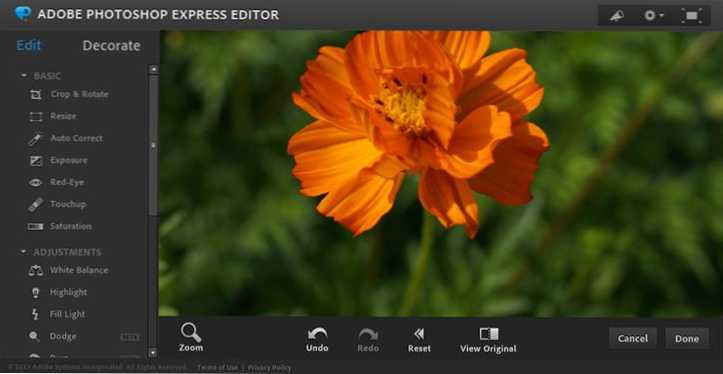
Az Adobe Photoshop Express szerkesztő fő ablaka
A fénykép méretének módosítása az egyik leggyakoribb képfeldolgozó feladat. Ehhez kattintson a bal oldali menüben található átméretezés (méretváltozás) elemre, és adja meg a fénykép kívánt új méreteit. Ha nem túl sokat képzel el, mely paraméterekhez kell változtatnia a méretet, használja az előzetesen beépített profilok egyikét (a bal oldali gombok) - egy fotó egy avatarhoz, egy mobiltelefon, 240 -rel 320 pixeles felbontással, e -mailre vagy egy webhelyre. Bármely más méretet beállíthat, beleértve az arányok megfigyelése nélkül is: Csökkentse a fénykép méretét vagy növelje azt. A befejezés után ne nyomjon be semmit (különösen a kész gombot) - különben azonnal felajánlja, hogy elmenti a fényképet a számítógépen, és menjen ki. Ha folytatni szeretné a szerkesztést, válassza ki a következő eszközt az online szerkesztő eszköztáron, az Adobe Photoshop Express -en.
Metszés a fotó és a kép fordulása
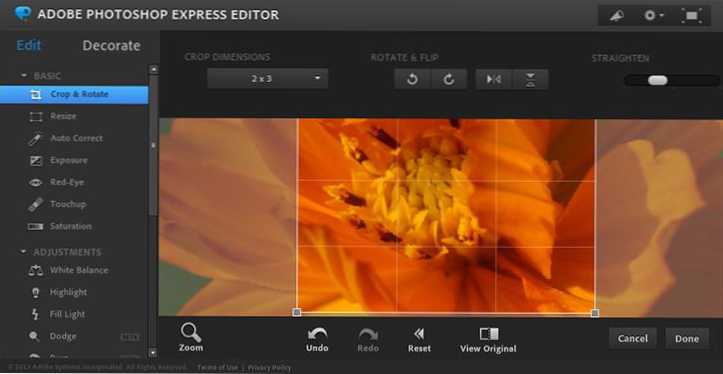
A kép metszése
A fényképek vágásának és fordulatának funkciói ugyanolyan igények, mint méretük megváltoztatása. A fénykép vagy a fordulás vágásához válassza a Crop & Rotate lehetőséget, majd használja a tetején lévő eszközöket vagy az ablakon lévő manipulációt a kép előzetes megtekintésével, hogy megváltoztassa a forgási szöget, tükrözze a fényképeket függőleges és vízszintes módon, és vágja a fényképet.
Munka az effektusokkal és a kép beállításaival
A Photoshop Online Tools következő funkciói a szín, a telítettség és az egyéb részletek különféle beállításai. Ezek a következőképpen működnek: Kiválaszt egy testreszabható paramétert, például az automatikus beállítást, és látja a miniatűröket a tetején, amelyek a lehetséges képi beállításokat ábrázolják. Ezután kiválaszthatja, hogy melyiknek felel meg a legjobban. Ezenkívül le lehet távolítani a vörös szemek és a retusáló képek hatását (lehetővé teszi például a hibák eltávolítását az arcról), amelyek kissé eltérően működnek - pontosan meg kell jelölnie, hogy hol távolítsák el a vörös szemet vagy valami mást.

Ha görgeti az Adobe Photoshop Online Tools eszközöket, akkor bizonyos számú effektus és módosítás található, amelyek alkalmazhatók a képre: fehér egyenleg, a tükröződés és az árnyékok beállítása (kiemelés), a megnövekedett élesség (élesítés) és a kép elmossa. Fókusz (puha fókusz), a fotókat rajzra változtatni (vázlat). Érdemes mindenkivel játszani velük, hogy kitalálja, hogy az egyes elemek hogyan befolyásolják az eredményt. Bár nem zárom ki ezt az Ön számára, mint például az árnyalat, a görbék és mások intuitív dolgok.
Szöveg és kép hozzáadása a képen
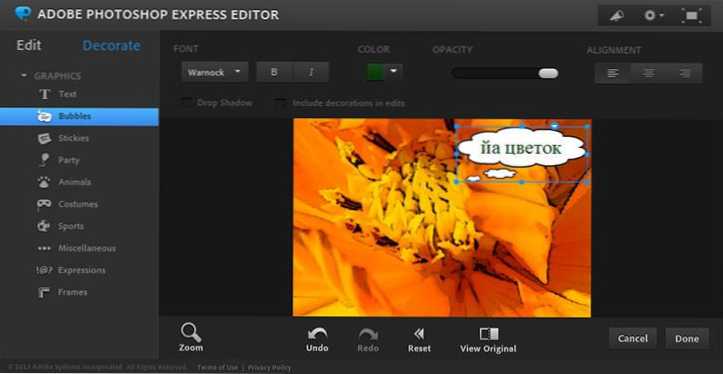
Ha a szerkesztési lap helyett az online grafikus szerkesztő panelen található, akkor nyissa meg a Decoate fület, akkor a fotóhoz hozzáadható üres helyek listáját látja - ezek jelmezek, szöveg, keretek és egyéb egyéb egyéb egyéb egyéb egyéb egyéb egyéb elemek. elemek, amelyekre érdemes újraéleszteni a képet. Mindegyiküknél konfigurálhatja az átláthatóságot, a színt, az árnyékot és néha más paramétereket - attól függ, hogy melyik elemet dolgozik most.
Fotók fizetése a számítógépen
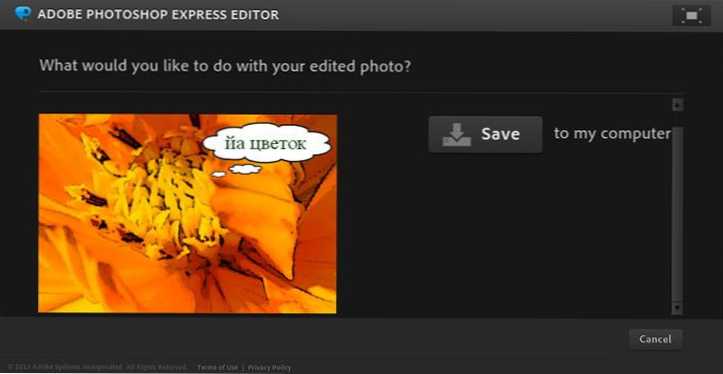
A Photoshop online eszközökkel végzett munka befejezése után kattintson a Kész gombra, majd - mentse a számítógépre (mentse a számítógépemet). Ez minden.
Véleményem a Photoshop Express szerkesztőjéről
Ingyenes Photoshop Online - Minden, amit akartál. De rendkívül kényelmetlen. Nincs mód arra, hogy egyszerre több fotóval dolgozzon. Nincs olyan analóg az "Alkalmazás" gomb, amely a szokásos Photoshop -ban található.E. Fotók szerkesztésekor nem igazán érted, hogy pontosan mit tett, és már megtette -e. A rétegekkel végzett munka hiánya és a forró kulcsok támogatása - A kezek spontán módon érik el a Ctrl + Z -t. És még sok más.
De: Nyilvánvaló, hogy az Adobe nemrég indította el ezt a terméket, és eddig továbbra is dolgozik rajta. Olyan következtetést tettem, amely alapján néhány funkciót a Beta aláírt, maga a program 2013 -ban jelent meg, és miközben egy fényképet karbantartott egy számítógépen, azt kérdezi: „Mit akarsz csinálni a szerkesztett fényképezéssel?", az egyetlen lehetőséget kínálva. Bár a kontextusból több. Ki tudja, talán hamarosan az ingyenes photoshop online eszközök nagyon érdekes termékké válnak.

